So richten Sie Gzip in .htaccess und Fehlerbehebung ein
Veröffentlicht: 2025-02-25Möchten Sie Ihre WordPress -Site beschleunigen? Das Aktivieren der GZIP -Komprimierung über .htaccess ist eine einfache und effektive Möglichkeit, die Seitenladezeiten zu verbessern.
In diesem Artikel werden Sie die GZIP -Komprimierung, die Funktionsweise und die Aktivierung der Funktion durch Ihre .htaccess -Datei entdecken. Außerdem werden wir einige hilfreiche Tipps für die Fehlerbehebung mit allgemeinen Problemen abdecken.
Was ist GZIP und wie funktioniert es?
GZIP ist eine Komprimierungsmethode, die die Website -Dateien (z. B. HTML, CSS und JavaScript) verkleinert, damit sie schneller laden. Es funktioniert, indem es wiederholte Muster im Text gefunden und durch kürzere Codes ersetzt wird.
Es ist so, als ob Sie eine Datei mit Bildern und Text per E -Mail an den Senden veröffentlichen. Die Datei wird viel kleiner und sendet und lädt sie schneller herunter. Wenn Ihre Website -Dateien mit GZIP komprimiert werden, "entlasten" der Browser sie schnell, sodass der Inhalt Ihrer Seite früher erscheinen kann. Es kann die Dateigrößen um 70-80%reduzieren, wodurch Ihre Website schneller geladen wird.
So funktioniert es:
- Der Server komprimiert die Dateien in eine kleinere Größe.
- Die komprimierten Dateien werden anstelle der großen Originale an den Browser des Besuchers gesendet.
- Der Browser packt sie automatisch aus und zeigt die Website wie gewohnt an.
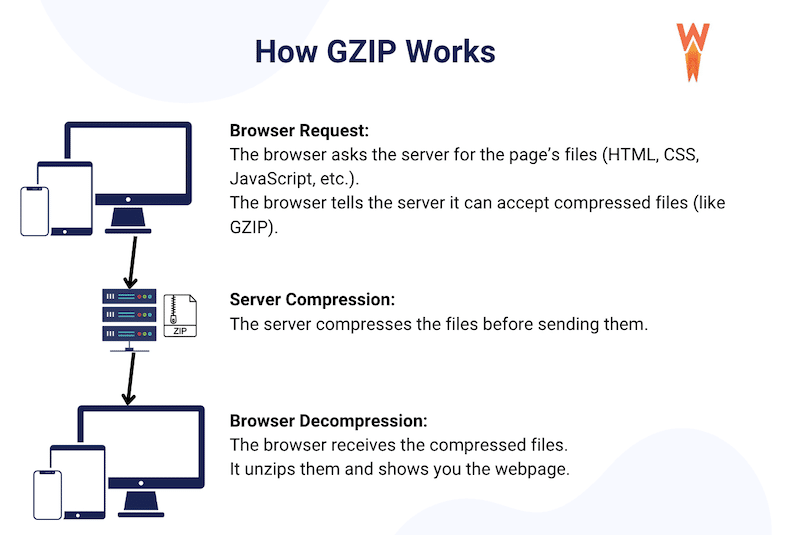
Im folgenden Beispiel haben wir vor der GZIP -Komprimierung einen Code -Ausschnitt mit 329 Zeichen. Nach der Komprimierung sind es nur 142 Zeichen.
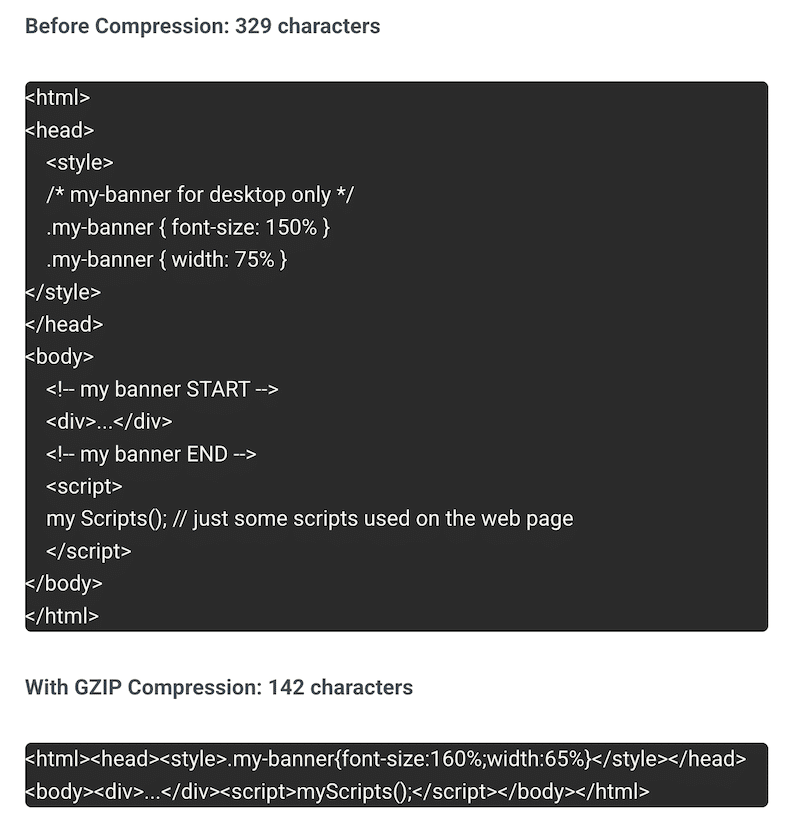
Die Vorteile der Nutzung von GZIP auf der Website der Website
Schnellere Ladezeiten
GZIP reduziert die Größe Ihrer HTML-, CSS- und JavaScript-Dateien um bis zu 70-90. Dies bedeutet, dass der Browser kleinere Dateien herunterlädt und Ihre Seite viel schneller geladen wird.
- Ohne GZIP: Der Browser lädt eine große, unkomprimierte Datei herunter, die länger dauert.
- Mit GZIP: Die Datei ist kleiner und schneller zu übertragen, damit sie auf dem Bildschirm Ihres Besuchers schneller gerendert werden kann.
Niedrigere Bandbreite
Kleinere Dateien bedeuten weniger Datenübertragung zwischen Server und Browser, was besonders für mobile Benutzer oder für langsamere Verbindungen hilfreich ist.
Verbesserte größte inhaltliche Farbe
Die größte inhaltliche Farbe (LCP) ist eines der drei von Google erstellten Kern -Web -Vitals, um die Leistung Ihrer Webseite zu messen. Die größte inhaltliche Lackierung misst, wie lange das größte sichtbare Element (wie ein Heldenbild oder eine Überschrift) zum Laden dauert. Dies ist der Moment, in dem die Benutzer das Gefühl haben, dass die Seite fertig ist - auch wenn immer mehr kleinere Elemente geladen werden.
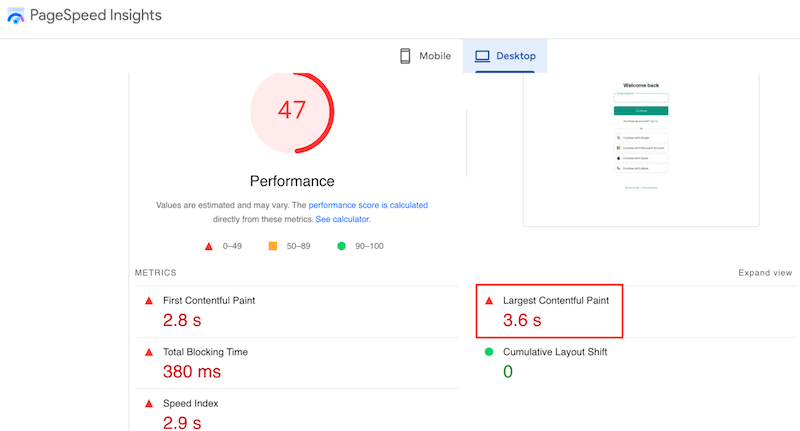
Um LCP zu verbessern, empfiehlt Google, dass Sie die Gzip- oder Brotli -Komprimierung implementieren. Wenn Sie einen Leistungstest mit PageSpeed -Erkenntnissen durchführen, können Sie möglicherweise eine Empfehlung zur „Verwendung von Textkomprimierung“ sehen, die sich häufig auf Gzip oder Brotli bezieht.
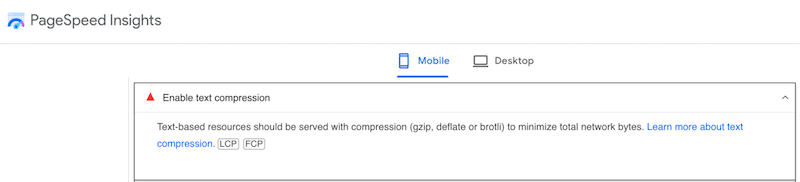
Der Grund? GZIP reduziert die Größe Ihrer Website -Dateien, und kleinere Dateien laden schneller, wodurch der größte sichtbare Teil Ihrer Seite (LCP) schneller erscheint.
Verbesserte SEO
Schließlich verwendet Google LCP als Ranking -Faktor. Eine grüne LCP -Punktzahl verbessert Ihre Chancen auf höhere Rangfolge und bringt mehr organischen Verkehr ein. Wenn die LCP schnell lädt, bleiben Benutzer mit größerer Wahrscheinlichkeit auf der Seite, beschäftigen sich damit und vertrauen Ihrer Website. Darüber hinaus belohnt Google Fast Websites, sodass das Suchmaschinenranking Ihrer Website durch Verbesserung der Ladezeiten mit GZIP profitieren kann.
Einrichten von Gzip in .htaccess
Führen Sie vor der Implementierung der GZIP -Komprimierung in Ihrer .htaccess -Datei einige Untersuchungen durch.
Überprüfen Sie, ob Gzip bereits auf Ihrer Website aktiviert ist
Der schnellste Weg, um zu überprüfen, ob GZIP bereits auf Ihrer Website aktiviert ist, besteht darin, Ihre Browser -Entwickler -Tools zu verwenden. Sie können darauf aus der Sicht > Entwickler > Entwickler -Tools zugreifen. Öffnen Sie dann die Registerkarte Netzwerk und wählen Sie Header . Wenn Sie „GZIP“ neben der inhaltskodierenden Zeile sehen, wird Gzip auf Ihrer Website aktiviert.
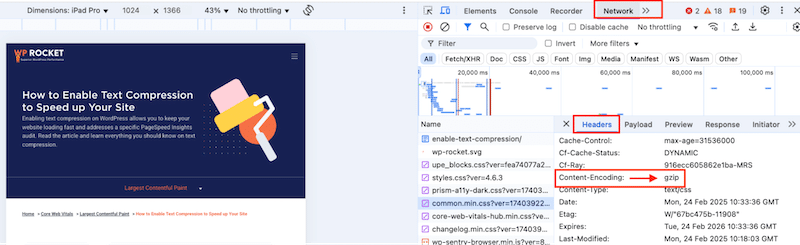
Suchen Sie und unterstützen Sie Ihre .htaccess -Datei
Die .htaccess-Datei befindet sich im Stammverzeichnis Ihrer WordPress-Installation (derselbe Ordner wie wp-config.php und wp-admin). Aktivieren Sie in Ihrem FTP -Client oder Dateimanager "Hidden -Dateien anzeigen", wenn Sie es nicht sehen.
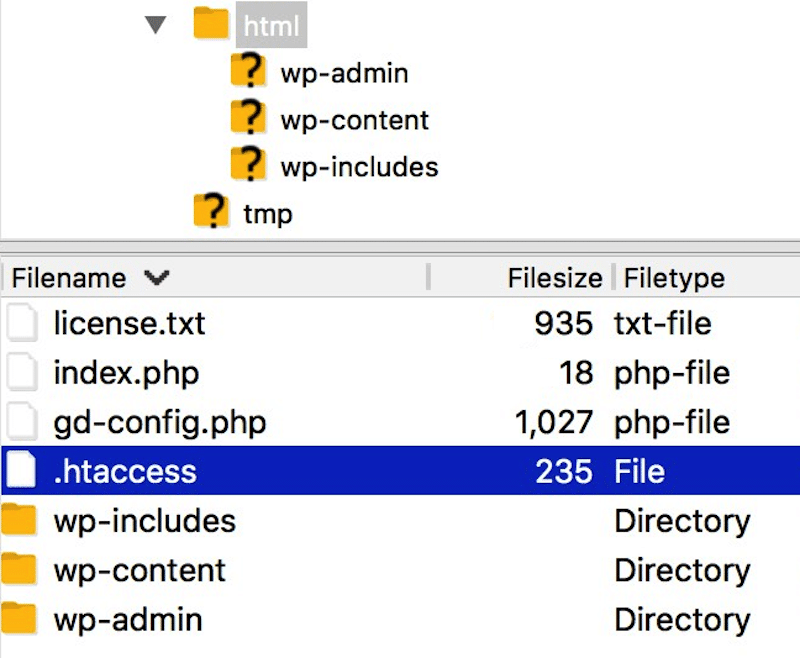
Die .htaccess -Datei ist eine wichtige Konfigurationsdatei auf Ihrer WordPress -Site, und es kann eine falsche Änderungen vornehmen, um Ihre Website zu brechen. Es ist wichtig, mit Vorsicht vorzugehen und eine Sicherung Ihrer Website und Ihrer Datei zu erstellen.
Warum .htaccess ist wichtig für das Gzip -Setup
Die .htaccess -Datei ist eine Apache -Server -Konfigurationsdatei, mit der Sie verschiedene Anweisungen für Ihre Website festlegen können. Eine Möglichkeit besteht darin, GZIP zu ermöglichen, Ressourcen wie HTML, CSS und JavaScript -Dateien zu komprimieren.
Durch das Hinzufügen spezifischer GZIP -Regeln in die .htaccess -Datei können die Serverdateien vor dem Senden an den Browser des Benutzers gesendet werden. In einfachem Englisch „kommuniziert“ die .htaccess -Datei mit Ihrem Browser und Server, um die angegebenen Dateitypen zu komprimieren (wie HTML, CSS, JavaScript usw.).
Vorteile der Verwendung von .htaccess für die GZIP -Komprimierung
Verwenden von .htaccess, um GZIP zu aktivieren, bedeutet, verschiedene Einstellungen für die GZIP -Komprimierung anzuwenden, ohne die Hauptserverkonfiguration zu ändern. Dies hilft, die Gebrauchsnutzung zu senken, ohne die Kerneinstellungen des Servers zu ändern.
Schritt-für-Schritt-Anleitung zur Aktivierung der Gzip-Komprimierung über .htaccess
Hier finden Sie eine Schritt-für-Schritt-Anleitung, um die Gzip-Komprimierung auf Ihrer Website mithilfe der .htaccess-Datei zu aktivieren. Als Vorsichtsmaßnahme empfehlen wir Ihnen, Ihre Website zu sichern, bevor Sie den Code Ihrer WordPress -Site bearbeiten.
Schritt 1: Greifen Sie auf Ihre .htaccess -Datei zu
- Stellen Sie mit einem FTP -Client (wie FileZilla) eine Verbindung zu Ihrer Website her.
- Suchen Sie nach der .htaccess-Datei im Stammverzeichnis (derselbe Ordner wie wp-config.php und wp-admin).
Schritt 2: Bearbeiten Sie die .htaccess -Datei
- Klicken Sie mit der rechten Maustaste auf .htaccess und wählen Sie Bearbeiten .
- Fügen Sie oben in der Datei die folgenden Codezeilen hinzu. Dieser Code teilt dem Server mit, welcher Dateityp zum Komprimieren wird.
<IfModule mod_deflate.c> # Compress HTML, CSS, JavaScript, Text, XML, and fonts AddOutputFilterByType DEFLATE application/javascript AddOutputFilterByType DEFLATE application/rss+xml AddOutputFilterByType DEFLATE application/vnd.ms-fontobject AddOutputFilterByType DEFLATE application/x-font AddOutputFilterByType DEFLATE application/x-font-opentype AddOutputFilterByType DEFLATE application/x-font-otf AddOutputFilterByType DEFLATE application/x-font-truetype AddOutputFilterByType DEFLATE application/x-font-ttf AddOutputFilterByType DEFLATE application/x-javascript AddOutputFilterByType DEFLATE application/xhtml+xml AddOutputFilterByType DEFLATE application/xml AddOutputFilterByType DEFLATE font/opentype AddOutputFilterByType DEFLATE font/otf AddOutputFilterByType DEFLATE font/ttf AddOutputFilterByType DEFLATE image/svg+xml AddOutputFilterByType DEFLATE image/x-icon AddOutputFilterByType DEFLATE text/css AddOutputFilterByType DEFLATE text/html AddOutputFilterByType DEFLATE text/javascript AddOutputFilterByType DEFLATE text/plain AddOutputFilterByType DEFLATE text/xml # Remove browser bugs (only needed for ancient browsers) BrowserMatch ^Mozilla/4 gzip-only-text/html BrowserMatch ^Mozilla/4\.0[678] no-gzip BrowserMatch \bMSIE !no-gzip !gzip-only-text/html Header append Vary User-Agent </IfModule>Schritt 3: Speichern und neu aufladen die .htaccess-Datei
- Ihre neue .htaccess -Datei sollte wie folgt aussehen:
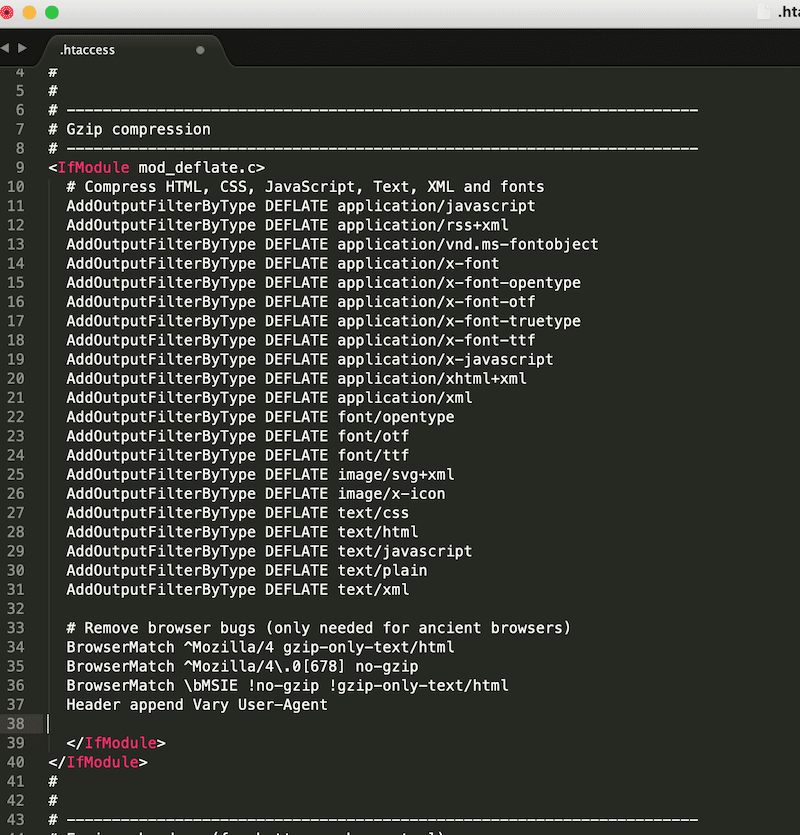
- Speichern Sie die Änderungen.
So überprüfen Sie, ob die GZIP -Komprimierung funktioniert (3 Wege)
Es gibt drei einfache Methoden, um zu überprüfen, ob die Gzip -Komprimierung auf Ihrer Website funktioniert.

Methode 1: Überprüfen Sie die Browser -Entwickler -Tools
- Öffnen Sie die Entwickler -Tools Ihres Browsers (F12 oder Strg + Shift + I in Chrome).
- Gehen Sie zur Registerkarte Netzwerk und wählen Sie eine Datei aus
- Überprüfen Sie den Abschnitt über die Header . Wenn Sie " Inhaltskodierung: Gzip " sehen, ist Gzip aktiv.
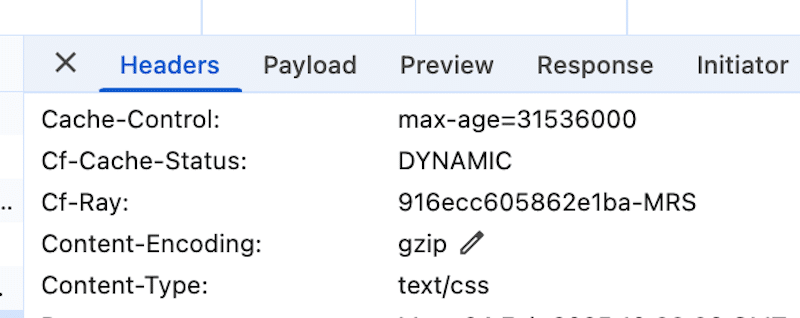
Methode 2: Verwenden Sie PageSpeed Insights oder GTMetrix
PageSpeed Insights und GTMetrix analysieren die Leistung der Website und die Kernweb -Vitale mit der Lighthouse -Technologie. Dazu gehören Leistungswerte, Empfehlungen und umsetzbare Tipps zur Verbesserung Ihrer Site -Geschwindigkeit. Hier erfahren Sie, ob Gzip auf Ihrer Website aktiviert ist:
- PageSpeed -Erkenntnisse ( Sie können dieselben Schritte mit GTMetrix befolgen ).
- Führen Sie einen Test aus und überprüfen Sie die Prüfungsergebnisse.
- Wenn Sie eine Warnung wie „Textkomprimierung aktivieren“ sehen, ist GZIP nicht aktiviert.
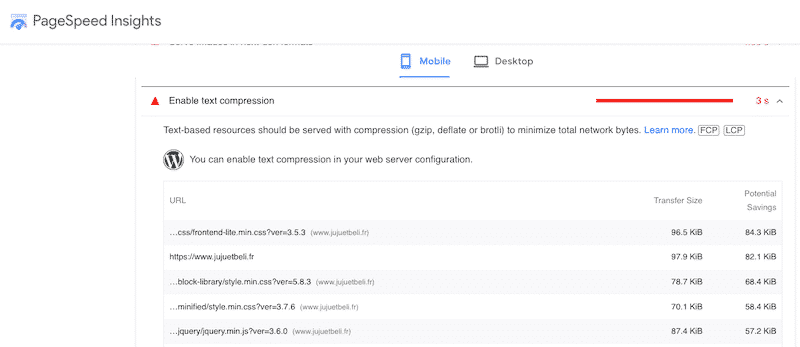
- Wenn GZIP aktiv ist, sollte dieses Audit im Abschnitt über die bestandenen Audits angezeigt werden.
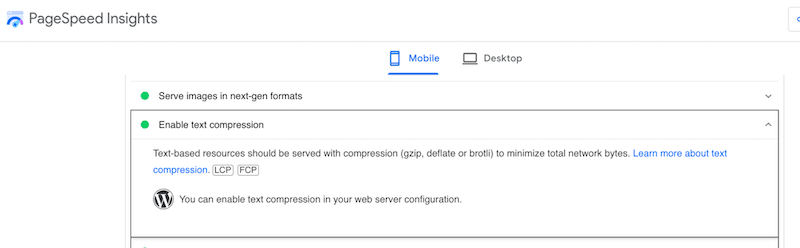
Methode 3: Verwenden Sie einen Online -GZIP -Test
Ein Online -GZIP -Test -Tool prüft, ob die Gzip -Komprimierung auf Ihrer Website aktiv ist. Sie geben die URL Ihrer Website ein, und das Tool analysiert, ob Ihr Server Dateien komprimiert, bevor sie sie an die Browser der Besucher senden.
- Gehen Sie zum Geschenk des Geschwindigkeits -Gzip -Tests.
- Geben Sie Ihre Website -URL ein.
- Führen Sie den Test aus, indem Sie auf die Schaltfläche Test URL >> klicken.
- Lesen Sie die Ergebnisse: Sie werden erfahren, ob Gzip aktiviert ist und wie viel Komprimierung angewendet wird.
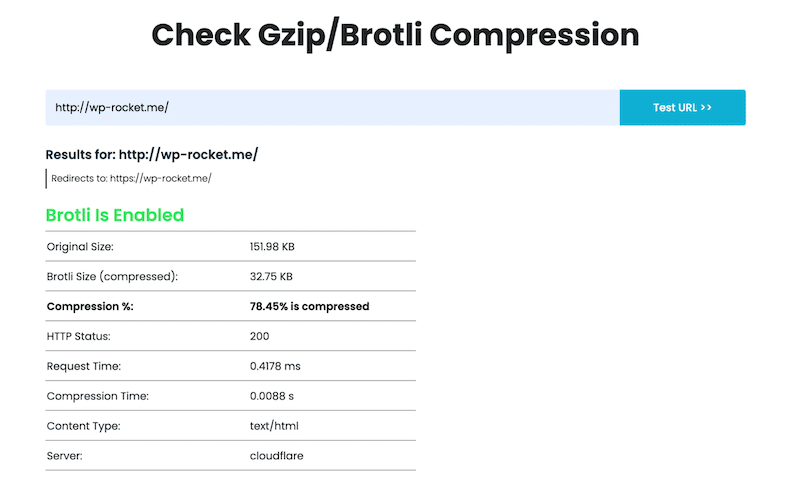
Fehlerbehebung häufiges Problem
Die GZIP -Komprimierung funktioniert normalerweise gut, aber es ist gut, potenzielle Probleme bewusst zu sein. Hier sind einige häufige Probleme, mit denen Sie mit GZIP -Komprimierung konfrontiert sind und wie Sie sie beheben können.
1. nicht alle Ihre Inhalte komprimiert sehen
Problem : Nach der Aktivierung von GZIP sind einige Inhalte möglicherweise nicht komprimiert.
Fix : Stellen Sie sicher, dass Sie die richtigen Dateitypen (HTML, CSS, JS) in Ihrer .htaccess -Datei zur Komprimierung aufgelistet haben.
2. Problem der Serverkompatibilität
Problem : Die Gzip -Komprimierung mit .htaccess funktioniert hauptsächlich auf Apache -Servern. Wenn Sie einen anderen Server wie Nginx oder IIS verwenden, funktionieren die Einstellungen für .htaccess möglicherweise nicht.
Fix : Wenden Sie sich an Ihren Hosting -Anbieter oder Server -Administrator, um zu überprüfen, ob GZIP unterstützt wird, und fragen Sie nach einem einzigartigen Setup für Ihren Server.
3. Testwerkzeuge
Problem : Beim Testen von GZIP zeigen einige Tools, dass es funktioniert, andere nicht.
Fix : Verwenden Sie zuverlässige Testtools wie Browser -Entwickler -Tools oder vertrauenswürdige Online -Tester, um zu bestätigen, dass Gzip aktiv ist und funktioniert.
4. Kompatibilität mit CDN- oder Proxy -Servern
Problem : Wenn Sie einen CDN- oder Proxy -Server verwenden, funktioniert GZIP möglicherweise nicht richtig, wenn sie über ihre eigenen Komprimierungseinstellungen aktiviert sind.
Fix : Wenden Sie sich an Ihren CDN- oder Proxy -Anbieter, um sicherzustellen, dass die GZIP -Einstellungen ordnungsgemäß eingerichtet sind. Sie sollten die Einstellungen sowohl auf Ihrem Webserver als auch auf dem CDN/Proxy -Server anpassen.
Bonus: So erleichtern die GZIP -Komprimierung WordPress
Der einfachste und sicherste Weg, um die GZIP -Komprimierung auf WordPress zu ermöglichen, besteht darin, ein Leistungs -Plugin wie WP -Rakete zu verwenden. Das Tool wendet automatisch über 80% der Best Practices der Leistung an, wenn sie aktiviert ist, und es sind keine technischen Fähigkeiten erforderlich.
Sobald es aktiviert ist, wendet WP Rocket automatisch wesentliche Optimierungen an, wie z. B. Seiten zwischen Seiten, Browser -Caching, GZIP -Komprimierung , Vorspannung, kritischer Bildoptimierung und automatisches Faulenwechsel.
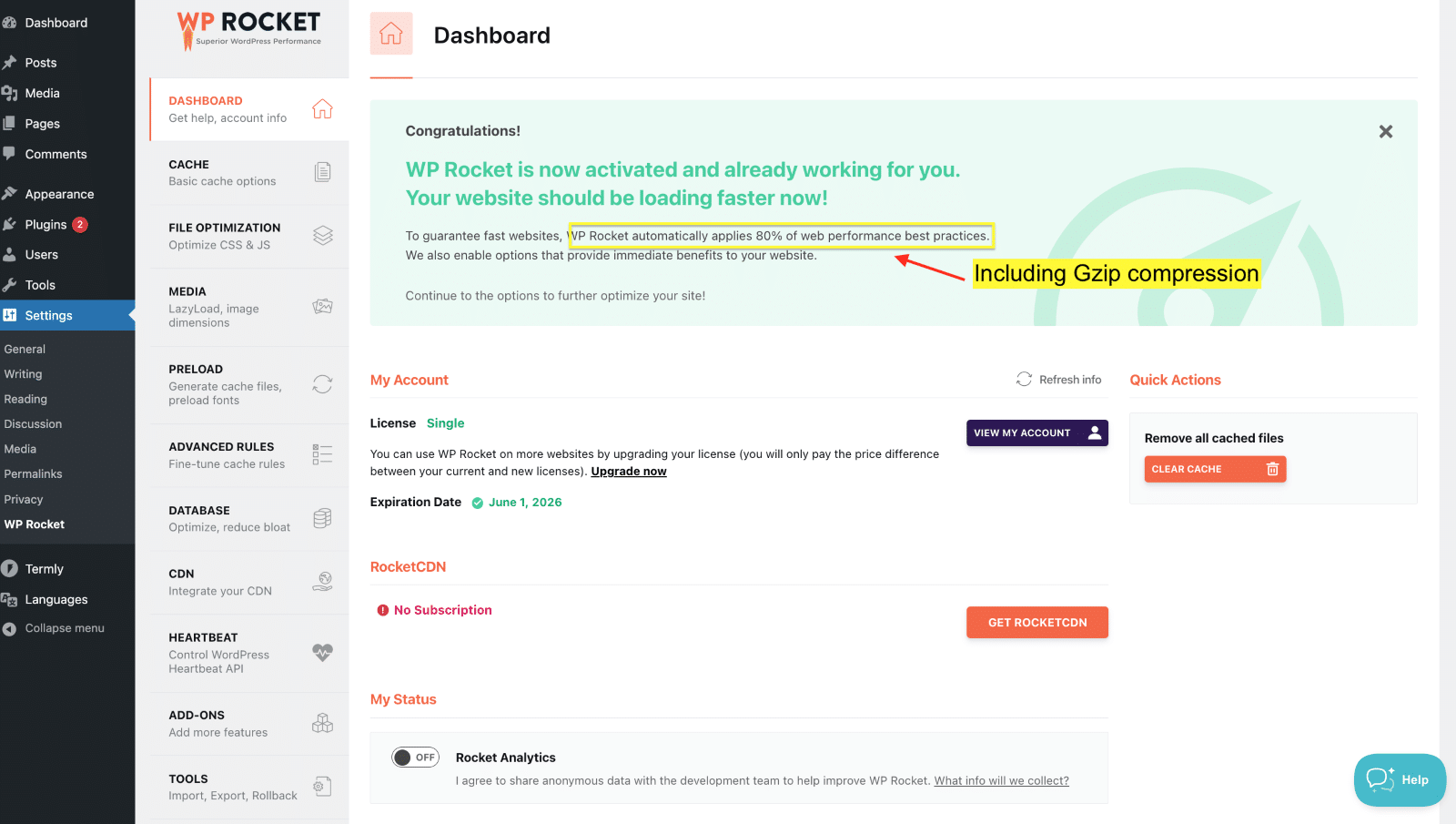
Bei der Aktivierung mindert WP Rocket auch CSS- und JavaScript -Dateien, um ihre Größe zu reduzieren, den Cache und die Links vorzuladen, um die Inhaltszustellung zu beschleunigen und die Serverlast zu reduzieren. Oben können Sie leicht One-Click-Funktionen aktivieren, um Ihre Website-Geschwindigkeit weiter zu verbessern. So sieht die Registerkarte CSS -Optimierung aus:

Manuell optimieren die Servereinstellungen, das Bearbeiten der .htaccess -Datei oder das Hinzufügen zusätzlicher Codezeilen können riskant sein. Ein kleiner Fehler könnte Ihre Website brechen oder sich Zeit nehmen, um es zu beheben. WP Rocket verarbeitet das schwere Heben und macht es zu einer schnelleren und sichereren Lösung, um die Leistung Ihrer Website zu optimieren und die Gzip -Komprimierung zu ermöglichen.
Einpacken
Sie können Ihre Website sofort beschleunigen, indem Sie die Gzip -Komprimierung aktivieren! Warum warten? Es ist ein einfacher Prozess, der Ihre Dateien kleiner macht und Ihre Ladegeschwindigkeit und die Gesamtleistung verbessert. Sie können es manuell mit Code über die .htaccess -Datei tun oder ein Plugin wie WP Rocket verwenden.
Mit WP Rocket gehen Sie kein Risiko ein, den Code zu brechen, und Sie können es mit der 14-tägigen Geld-Back-Garantie besorgniserregend versuchen.
